标签:one 放心 current 图标 文件中 review push 展示 提交
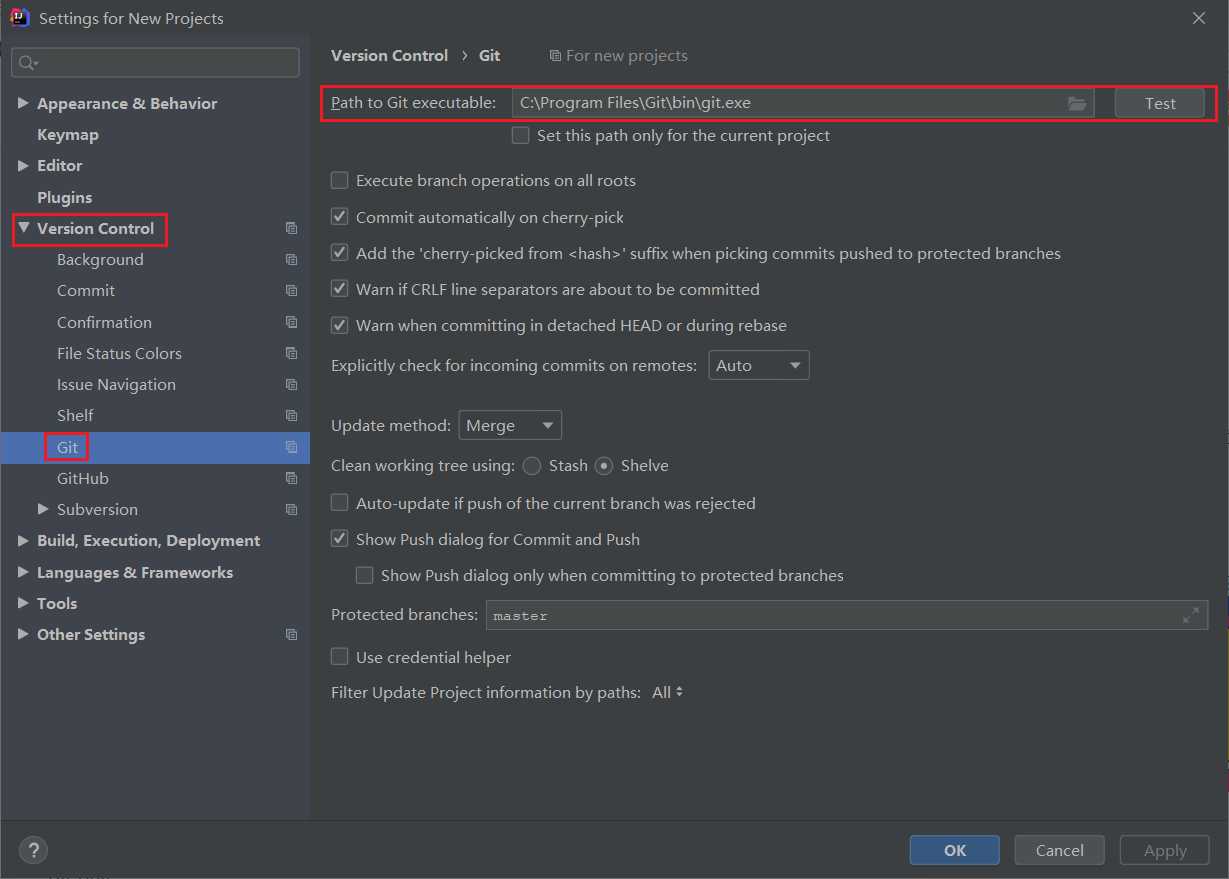
test测试一下路径是否正确
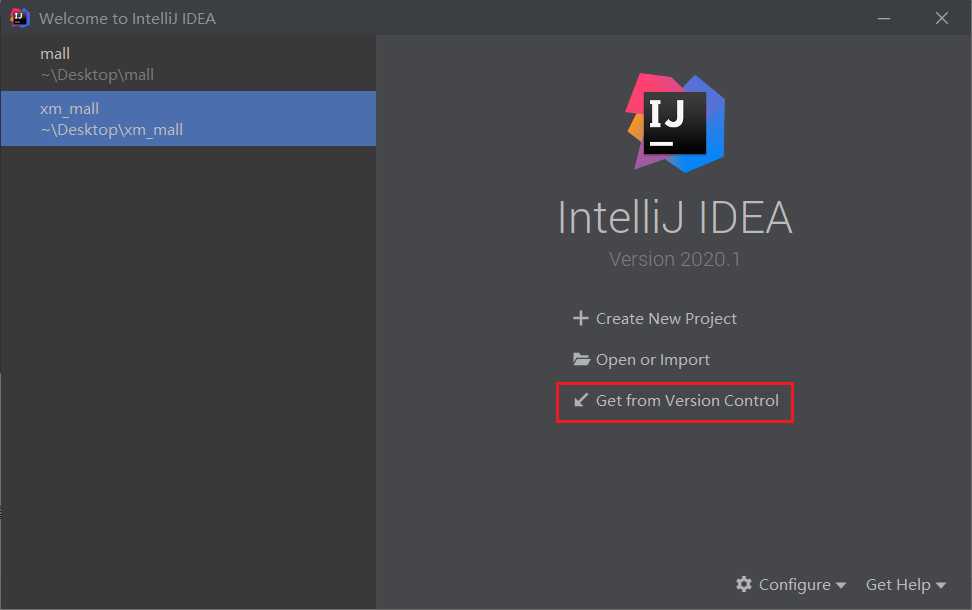
也可以 VCS -> Git -> Clone
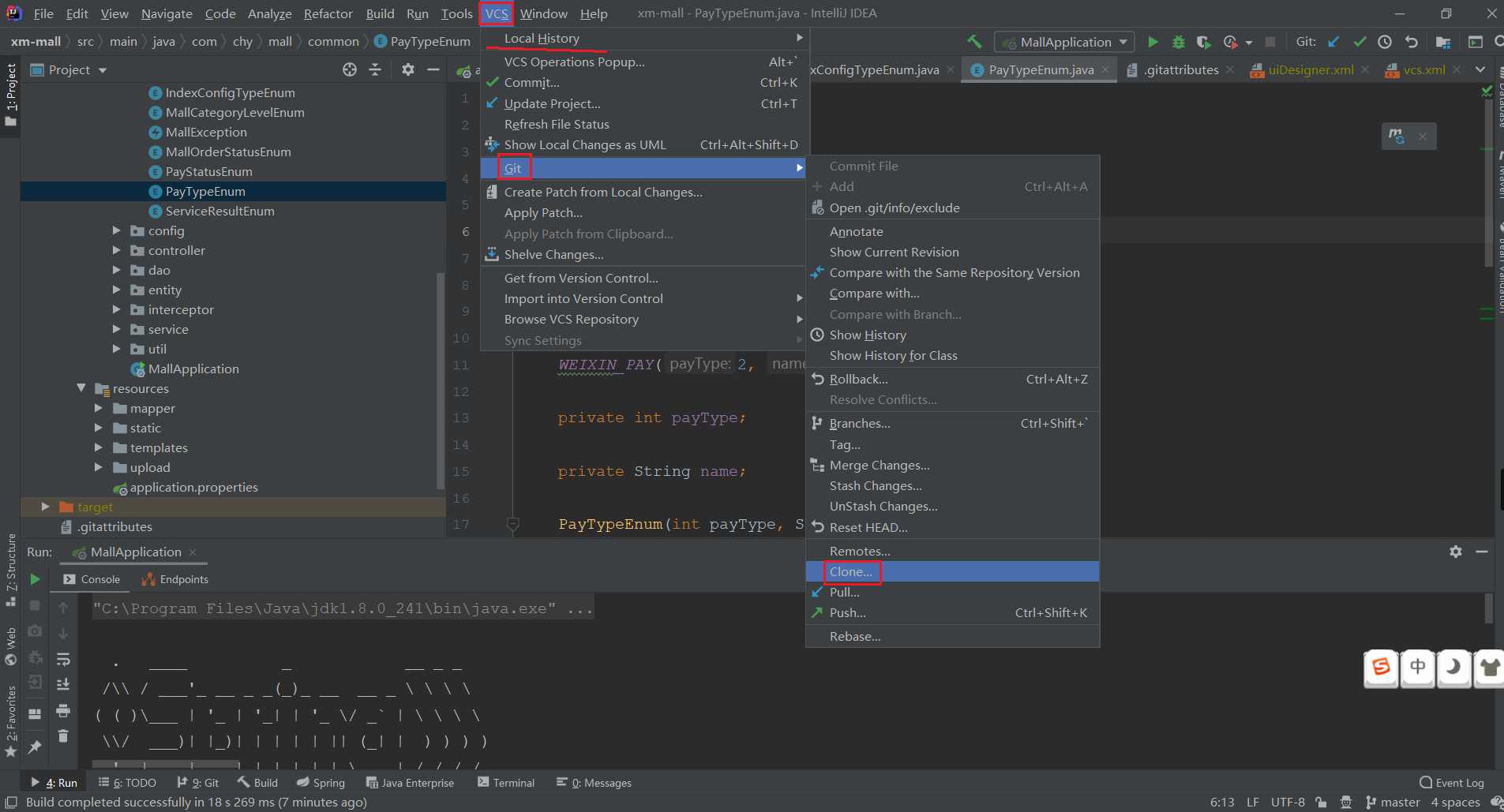
IDEA会自动记录文件的改变,可以在Local History中查看,但没有Git好用。
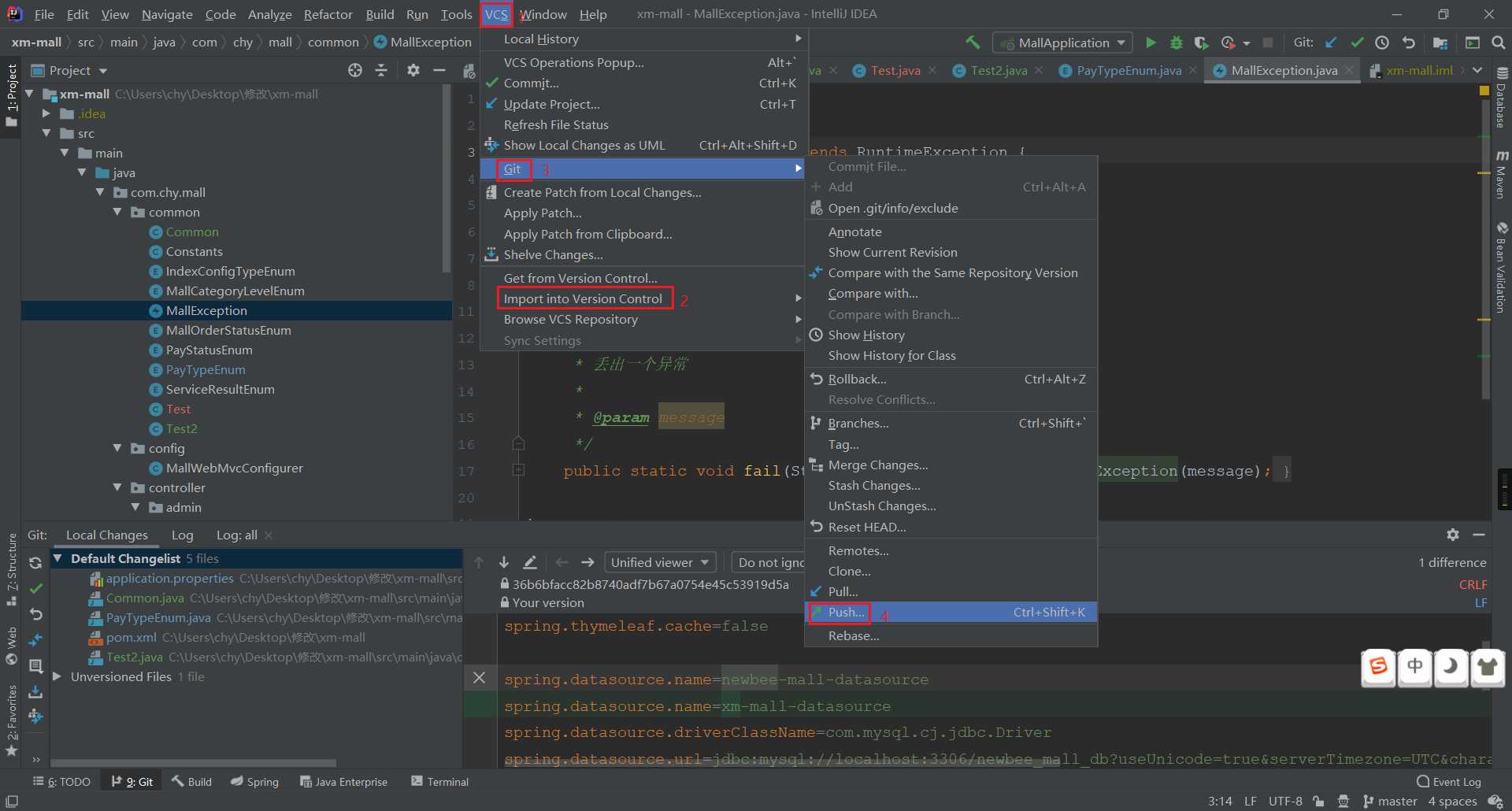
先VCS -> Import into Version Control 创建本地仓库,把项目骨架提交(commit)到本地仓库;
修改、弄好之后,再推送(push)到远程仓库,供其他人使用。
本地仓库相当于一个中转站。
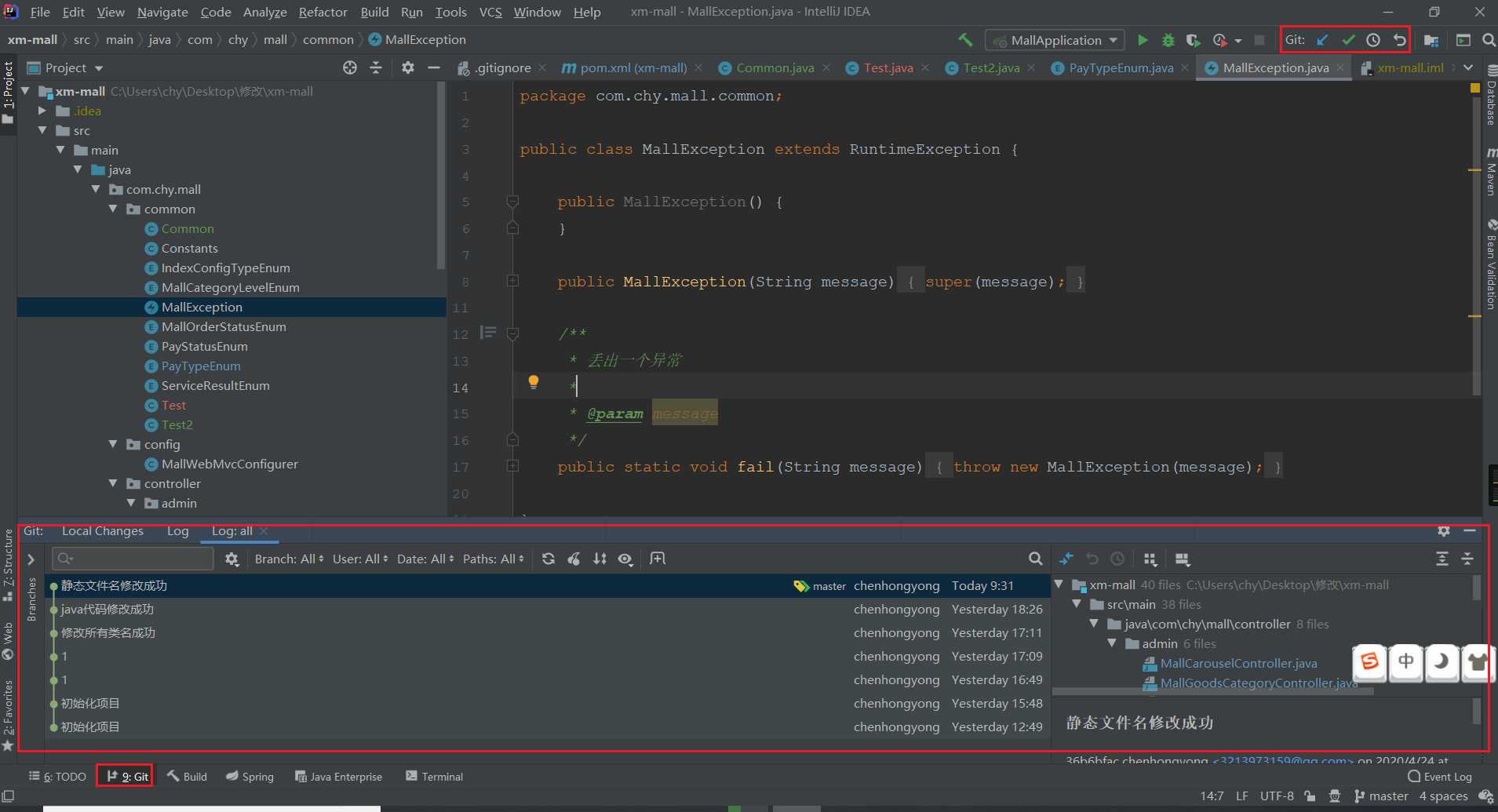
点击Git的箭头从远程仓库拉取更新,合并到本地仓库,自己写写代码、修改修改;
弄好之后点击Git的√,先提交(commit)到本地仓库,再推送(push)到远程仓库。
每调好一部分就可以提交到本地仓库,自己工作搞完再提交到远程仓库。
可以使用工具栏的图标,也可以使用 VCS 中对应的选项。
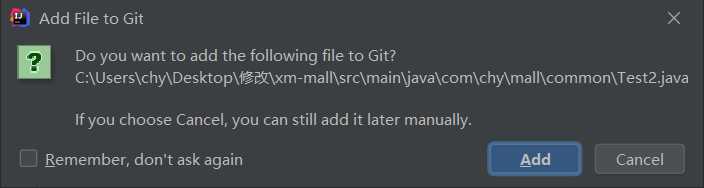
选择Add即可添加到Git管理下,相当于Git的add目命令;
也可以 右键 -> Git -> Add ,也可以 单击选中 -> VCS -> Git -> Add
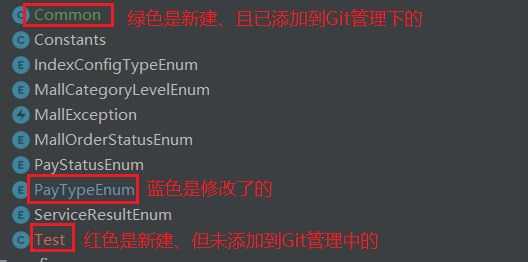
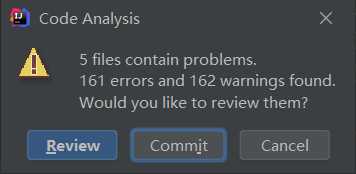
这种情况常见于模板引擎,IDEA对模板引擎的代码识别不太好,很多地方都会报红,其实没有问题,点击Commit继续提交。
不放心的可以点Review查看是哪些地方的报错。
标签:one 放心 current 图标 文件中 review push 展示 提交
原文地址:https://www.cnblogs.com/chy18883701161/p/12759328.html